मौत के ओकुलस क्वेस्ट ब्लैक स्क्रीन को कैसे ठीक करें?
अनेक वस्तुओं का संग्रह / / January 10, 2022
ओकुलस क्वेस्ट बाजार में सबसे पसंदीदा वीआर उत्पादों में से एक है। हालांकि, उनकी विशाल लोकप्रियता और उपयोगिता की परवाह किए बिना, वे तकनीकी कठिनाइयों से भी ग्रस्त हैं। तमाम दिक्कतों के बीच यूजर्स को सबसे ज्यादा परेशान करने वाली समस्या मौत की काली स्क्रीन है। उपयोग वीआर उत्पाद का उपयोग करते समय मौत की समस्या की ओकुलस क्वेस्ट ब्लैक स्क्रीन का अनुभव कर रहे हैं।

यह समस्या मुख्य रूप से तब होती है जब उपयोगकर्ता अपने VR अनुभव का आनंद लेने के बीच में होते हैं। वास्तव में, अलग-अलग उपयोगकर्ताओं के लिए समस्या के अलग-अलग चेहरे हैं। कुछ उपयोगकर्ता पूरी तरह से काली स्क्रीन का अनुभव कर रहे हैं। जबकि, कुछ उपयोगकर्ताओं के लिए, मौत की काली स्क्रीन के बाद ओकुलस लोगो होता है।
उस ने कहा, अगर आप भी इस भीड़ का हिस्सा हैं, तो परेशान न हों, क्योंकि मौत की समस्या के ओकुलस क्वेस्ट ब्लैक स्क्रीन से छुटकारा पाना बहुत आसान है। तो, बिना किसी और देरी के, आइए अलग-अलग वर्कअराउंड देखें जो समस्या को हल करने में मदद करेंगे।
पृष्ठ सामग्री
- मौत की समस्या के ओकुलस क्वेस्ट ब्लैक स्क्रीन के पीछे के कारण
-
मौत की समस्या के ओकुलस क्वेस्ट ब्लैक स्क्रीन को कैसे ठीक करें?
- फिक्स 1: ओकुलस क्वेस्ट रिज़ॉल्यूशन को कम करें
- फिक्स 2: सार्वजनिक परीक्षण चैनल को टॉगल करें
- फिक्स 3: सिस्टम GPU का उपयोग करें
- फिक्स 4: नवीनतम सिस्टम ड्राइवर डाउनलोड करें
- फिक्स 5: इन-गेम ओवरले अक्षम करें
- फिक्स 6: एसएफसी स्कैन चलाएं
- फिक्स 7: सपोर्ट टीम से संपर्क करें
- अंतिम शब्द
मौत की समस्या के ओकुलस क्वेस्ट ब्लैक स्क्रीन के पीछे के कारण
मौत की समस्या के ओकुलस क्वेस्ट ब्लैक स्क्रीन को ट्रिगर करने के एक से अधिक कारण हो सकते हैं। लेकिन इन सबके बीच, नीचे दिए गए कुछ शीर्ष अपराधी समस्या पैदा कर रहे हैं।
- उल्लिखित समस्या का सामना करने में आपको परिणामों का सामना करना पड़ेगा यदि आपने सेटिंग्स को बहुत उच्च रिज़ॉल्यूशन में कॉन्फ़िगर किया है, तो आपके डिवाइस से भी अधिक संभाल सकता है।
- यदि आपने लंबे समय से ग्राफिक्स, यूएसबी, या किसी अन्य स्थापित उपकरण ड्राइवरों को अपडेट नहीं किया है, तो आपको समस्या का सामना करने की सबसे अधिक संभावना है।
- इन-गेम ओवरले सुविधा को सक्षम करने के कारण ओकुलस क्वेस्ट की मौत की काली स्क्रीन भी हो सकती है।
- "सार्वजनिक परीक्षण चैनल सुविधा" को सक्षम रखना भी समस्या को ट्रिगर कर सकता है।
- अंत में, विंडोज ओएस की जटिलता को देखते हुए, यदि आपके सिस्टम पर कोई भ्रष्ट या भ्रामक फाइल उपलब्ध है, तो भी आप उल्लिखित समस्या का सामना कर सकते हैं।
अब जब आप मौत की समस्या के ओकुलस क्वेस्ट ब्लैक स्क्रीन के सभी मुख्य कारणों से अवगत हैं, तो यह जांचने का समय है कि उनसे कैसे छुटकारा पाया जाए।
मौत की समस्या के ओकुलस क्वेस्ट ब्लैक स्क्रीन को कैसे ठीक करें?
इस लेख को लिखने तक, डेवलपर्स ने समस्या को ठीक करने के लिए कोई विशिष्ट तरीका जारी नहीं किया है। इस प्रकार, आपको नीचे दिए गए सभी वर्कअराउंड से गुजरना पड़ सकता है और जो आपके लिए काम करता है, उसके साथ रहना चाहिए। तो, उल्लिखित समस्या को हल करने में आपकी सहायता करने के लिए यहां विभिन्न विधियां दी गई हैं।
फिक्स 1: ओकुलस क्वेस्ट रिज़ॉल्यूशन को कम करें
मौत की समस्या की काली स्क्रीन मुख्य रूप से तब होती है जब आपने सेटिंग्स को बहुत उच्च रिज़ॉल्यूशन में कॉन्फ़िगर किया है। इसके समाधान के रूप में, आपको ओकुलस क्वेस्ट समाधान को न्यूनतम करना होगा। तो, काम पूरा करने के लिए आपको जिन चरणों का पालन करने की आवश्यकता है, वे यहां दिए गए हैं।
- आरंभ करने के लिए, कनेक्टेड डिवाइस से Oculus Quest को हटा दें।
- अब, कनेक्टेड डिवाइस पर, Oculus फ़ोल्डर में नेविगेट करें। ओकुलस फ़ोल्डर में स्थित होगा C:\Program Files\Oculus.
- फ़ोल्डर में, सिर की ओर सहायता > नेत्र-निदान.
- के लिए देखो "OculusDebugTool.exe"फ़ाइल और उस पर डबल-क्लिक करें।
- यह ओकुलस डिबग टूल विंडो को खोलेगा।
- डिबग टूल विंडो में, "एनकोड रिज़ॉल्यूशन चौड़ाई" समायोजित करें। हम अनुशंसा करते हैं कि आप इसे 2784 पर सेट करें।

इतना ही। डिवाइस को पुनरारंभ करें। ओकुलस क्वेस्ट को बूट होने के बाद डिवाइस में संलग्न करें। अब, जांचें कि समस्या ठीक हुई है या नहीं। यदि यह जारी रहता है, तो अगले समाधान पर जाएँ।
फिक्स 2: सार्वजनिक परीक्षण चैनल को टॉगल करें
यदि आपने सार्वजनिक परीक्षण चैनल सुविधा को सक्षम रखा है तो आपको मौत की समस्या के ओकुलस क्वेस्ट ब्लैक स्क्रीन का सामना करने की सबसे अधिक संभावना है। वास्तव में, इस सुविधा को अक्षम रखने के लिए Oculus के आधिकारिक समर्थन द्वारा भी चेतावनी दी गई है, जब तक कि आप विभिन्न Oculus सॉफ़्टवेयर के बीटा संस्करणों को आज़माना नहीं चाहते। तो, यहां वे चरण दिए गए हैं जिनका पालन आपको सार्वजनिक परीक्षण चैनल सुविधा को बंद करने के लिए करना होगा।
विज्ञापनों
- अपने सिस्टम पर ओकुलस क्वेस्ट लॉन्च करें।
- स्क्रीन के लेफ्ट पैनल पर मौजूद सेटिंग्स ऑप्शन पर क्लिक करें।
- अब, "बीटा" अनुभाग पर टैप करें।
- यहां, सार्वजनिक परीक्षण चैनल सुविधा को अक्षम करें।
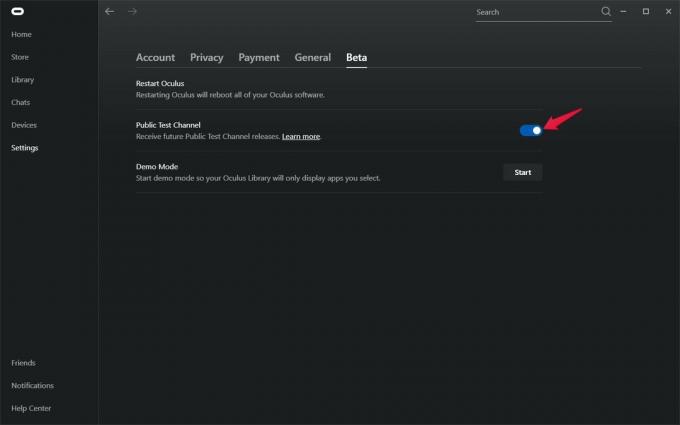
एक बार पूरा होने पर, जांचें कि मौत की समस्या की ओकुलस क्वेस्ट ब्लैक स्क्रीन ठीक है या नहीं। यदि नहीं, तो लेख को जारी रखें।
फिक्स 3: सिस्टम GPU का उपयोग करें
एक अन्य प्रभावी समाधान जिसे आप उल्लिखित समस्या को ठीक करने का प्रयास कर सकते हैं, वह है ओकुलस क्वेस्ट को स्थापित ग्राफिक्स कार्ड से कनेक्ट करना। तो, यहाँ सेटिंग्स हैं जो आपको काम पूरा करने के लिए करने की आवश्यकता है।
- अपने डेस्कटॉप पर, खाली जगह पर राइट-क्लिक करें और "एनवीडिया कंट्रोल पैनल" चुनें।
- एनवीडिया कंट्रोल पैनल विंडो पॉप अप होगी।
- स्क्रीन के बाएँ फलक पर, "3D सेटिंग्स प्रबंधित करें" पर क्लिक करें।
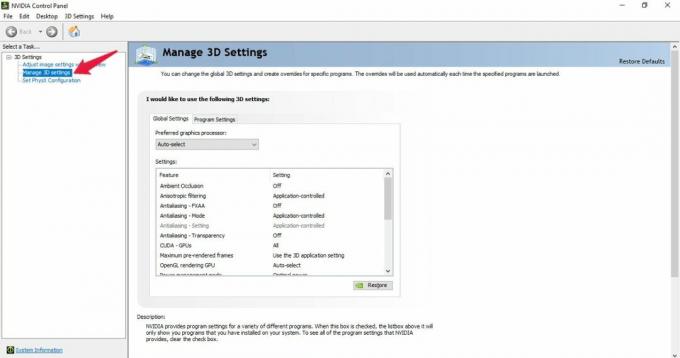
- खटखटाना "कार्यक्रम सेटिंग्स“.
- नीचे मौजूद ड्रॉप-डाउन आइकन पर क्लिक करें, "अनुकूलित करने के लिए एक प्रोग्राम चुनें”और ओकुलस क्वेस्ट ऐप चुनें।

- अंत में, नीचे मौजूद ड्रॉप-डाउन आइकन पर क्लिक करें, "इस प्रोग्राम के लिए प्रदाता ग्राफिक्स प्रोसेसर का चयन करें"और चुनें,"हाई-परफॉर्मेंस एनवीडिया प्रोसेसर" विकल्प।
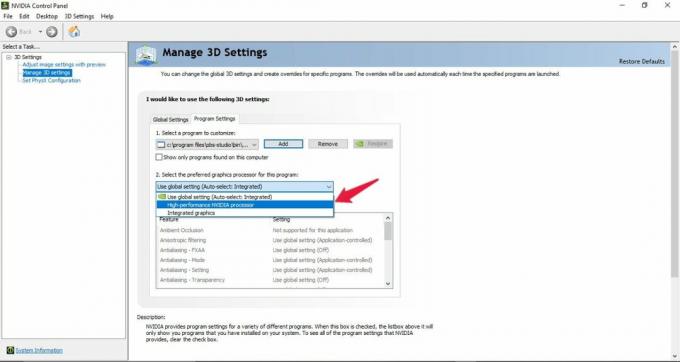
इतना ही। जांचें कि उस समस्या की काली स्क्रीन ठीक हुई है या नहीं। यदि यह जारी रहता है, तो ड्राइवरों को अपडेट करने का समय आ गया है।
विज्ञापनों
फिक्स 4: नवीनतम सिस्टम ड्राइवर डाउनलोड करें
उल्लिखित समस्या को ठीक करने के लिए सिस्टम ड्राइवरों को अपडेट करना एक काम करने का तरीका है। नवीनतम सिस्टम ड्राइवरों को डाउनलोड करने से न केवल मौत की समस्या की काली स्क्रीन ठीक हो जाएगी, बल्कि यह भी सुनिश्चित हो जाएगा कि आपका सिस्टम किसी भी अन्य प्रकार की बग और गड़बड़ियों से मुक्त है। तो, यहां आपको अपने सिस्टम ड्राइवरों को अपडेट करने के लिए क्या करना है।
- विंडोज़ की को दबाकर स्टार्ट मेन्यू खोलें।
- अब सर्च बार में टाइप करें "डिवाइस मैनेजर"और एंटर दबाएं।
- डिवाइस मैनेजर विंडो पॉप अप होगी।
- इसे विस्तारित करने के लिए डिस्प्ले एडेप्टर विकल्प पर डबल क्लिक करें।
- स्थापित ग्राफिक्स पर राइट-क्लिक करें और "चुनें"ड्राइवर अपडेट करें“.
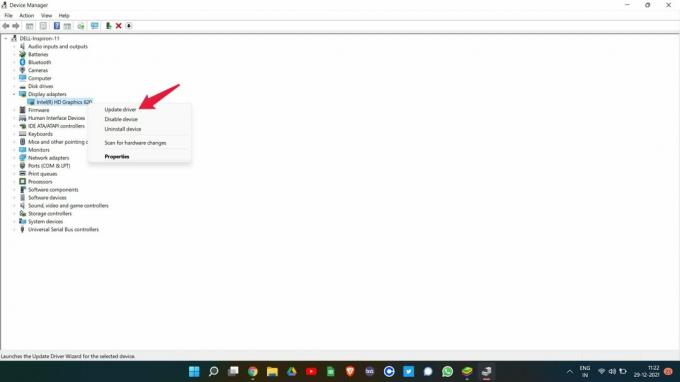
- पॉप अप होने वाले पुष्टिकरण बॉक्स में, "ड्राइवरों के लिए स्वचालित रूप से खोजें" चुनें।
"चूहे और अन्य पॉइंटिंग डिवाइस" के साथ भी यही प्रक्रिया दोहराएं। एक बार अपडेट होने के बाद, अपने सिस्टम को रीबूट करें और जांचें कि समस्या हल हो गई है या नहीं। यदि हाँ, तो आप जाने के लिए अच्छे हैं। हालाँकि, यदि यह अभी भी बनी रहती है, तो अगले समाधान पर जाएँ।
फिक्स 5: इन-गेम ओवरले अक्षम करें
आप किसी प्रोग्राम या डिवाइस के इन-गेम ओवरले फीचर को बंद कर सकते हैं ताकि किसी भी त्रुटि को ठीक किया जा सके जो उसके इर्द-गिर्द घूमती है। यह समग्र प्रदर्शन को भी बढ़ाता है। और ओकुलस क्वेस्ट के साथ भी यही काम किया है। तो, यहाँ आपको Nvidia GeForce में इन-गेम ओवरले को अक्षम करने के लिए क्या करने की आवश्यकता है।
- अपने पीसी पर GeForce अनुभव लॉन्च करें।
- स्क्रीन के शीर्ष भाग में मौजूद गियर आइकन पर क्लिक करें।
- सामान्य सेटिंग्स में, इसे बंद करने के लिए इन-गेम ओवरले टॉगल पर क्लिक करें।
एक बार हो जाने के बाद, ओकुलस क्वेस्ट को पुनरारंभ करें और देखें कि क्या आप अभी भी मौत की समस्या की काली स्क्रीन का सामना कर रहे हैं या नहीं। यदि हाँ, तो अंतिम समाधान पर जाएँ।
फिक्स 6: एसएफसी स्कैन चलाएं
सिस्टम फाइल चेकर उर्फ एसएफसी स्कैन सभी भ्रष्ट और क्षतिग्रस्त सिस्टम फाइलों को हल करने में बहुत मददगार है, जिसमें ब्लैक स्क्रीन की समस्या पैदा करने वाली फाइल भी शामिल है। तो, विंडोज 11 पीसी पर एसएफसी स्कैन करने के लिए आपको जिन चरणों का पालन करने की आवश्यकता है, वे यहां दिए गए हैं।
- स्टार्ट मेन्यू खोलने के लिए विंडोज बटन दबाएं।
- सर्च बार में "CMD" टाइप करें और "Run as एडमिनिस्ट्रेटर" पर क्लिक करें।
- कमांड प्रॉम्प्ट विंडो पॉप अप होगी।
- दिए गए स्थान में नीचे दिए गए कोड को टाइप करें और एंटर दबाएं।
एसएफसी / स्कैनो

कोड निष्पादित होने तक कुछ सेकंड प्रतीक्षा करें। एक बार हो जाने के बाद, आपको यह देखकर आश्चर्य होगा कि अब आप मौत की समस्या के ओकुलस क्वेस्ट ब्लैक स्क्रीन का सामना नहीं कर रहे हैं।
फिक्स 7: सपोर्ट टीम से संपर्क करें
सबसे खराब स्थिति में, यदि आप अभी भी मौत के मुद्दों की ओकुलस क्वेस्ट ब्लैक स्क्रीन का सामना कर रहे हैं, तो आपके पास अधिकारियों से संपर्क करने का एकमात्र विकल्प बचा है। ऐसा करने के लिए, ओकुलस आधिकारिक पृष्ठ पर मौजूद "सहायता केंद्र" विकल्प पर जाएं, और "हमसे संपर्क करें" चुनें। आप इसे क्लिक भी कर सकते हैं संपर्क सीधे Oculus के हमसे संपर्क करें अनुभाग पर जाने के लिए। प्रश्न क्षेत्र में अपनी समस्या दर्ज करें, और सबमिट पर क्लिक करें। Oculus सपोर्ट टीम आपकी समस्या का जल्द से जल्द जवाब देगी।
अंतिम शब्द
मौत के मुद्दे की ओकुलस क्वेस्ट ब्लैक स्क्रीन को ठीक करने का यह तरीका था। आइए जानते हैं कि ऊपर बताए गए तरीके आपके काम आए या नहीं। आप टिप्पणियों में कोई अन्य कामकाजी समाधान भी साझा कर सकते हैं। इसके अलावा, हमारे अन्य गाइड को देखना न भूलें ओकुलस उत्पाद के चारों ओर घूमने वाली विभिन्न समस्याओं को हल करने के लिए।

![फिलिप्सिस एस 561 रूट करने के लिए आसान विधि मैजिक का उपयोग करना [कोई TWRP की आवश्यकता]](/f/b7f0acd9fb531a03d2c769a0929ea56c.gif?width=288&height=384)
![Xolo ZX पर स्टॉक रॉम को कैसे स्थापित करें [फर्मवेयर फ्लैश फाइल / अनब्रिक]](/f/b02e936408ceb502603a1d3e57fdf2b0.jpg?width=288&height=384)
